Здравствуйте. С каждым днем в интернете появляется всё больше развлекательного контента, который способен полностью вытеснить привычное телевидение. Пользователям предлагаются самые разнообразные способы доступа к фильмам, музыке, играм. Но какой из них выбрать, с точки зрения максимального удобства и простоты. Сегодня я расскажу, что скачать через Mediaget и как это делать правильно.
Особенности программы
- Интерфейс на русском языке с понятными элементами управления;
- Поиск по всем развлекательным сайтам, базам торрентов. Вам больше не нужно посещать различные ресурсы, чтобы найти нужный сериал, новый фильм или образ игры;
- Уникальный алгоритм подбора источников с максимальной скоростью скачивания;
- Встроенный плеер, который позволяет начинать просмотр прямо в процессе загрузки;
- Доступны версии для Виндовс 7 / 8 / 10, Android, Mac;
- Абсолютная безопасность, подтвержденная экспертами по антивирусной защите из компаний Norton и Nano Antivirus.
Установка клиента

Инструкция. Как скачать и установить программу MediaGet без вирусов
В первую очередь, необходимо Mediaget скачать бесплатно с официального сайта. Для этого переходим по ссылке , выбираем подходящую версию:
Приложение абсолютно бесплатное, что является очередным его преимуществом.
Запускаем инсталлятор и выполняем установку привычным образом. Но на одном из шагов стоит обратить внимание на предложенные варианты:

Оставляем только те галочки, которые считаете необходимыми. Например, я активировал только первую опцию для добавления к исключениям брандмауэра.
Далее нам хотят «впарить» Яндекс браузер со всеми вытекающими последствиями. Рекомендую снять все отметки и нажать «Далее» для завершения установки на компьютер:

Первый запуск
На рабочем столе должен появиться ярлык программы. Двойной клик по нему откроет главное окно Медиагет:

Слева Вы можете видеть три главных элемента:
- «Каталог», содержимое которого на скриншоте отображается в правой области утилиты;
- «Загрузки» — это перечень активных и завершенных закачек;
- «Медиаплеер» позволяет просматривать фильм онлайн.
Наибольшего внимания заслуживает каталог, где можно перемещаться по разделам: кино, игры, сериалы, книги, программы, уроки. Каждая из вкладок имеет свое меню категорий. Это очень удобно, если Вы являетесь поклонником определенного жанра, к примеру, боевиков:

Стоит отметить, что программа умеет сортировать кино список по популярности, премьерам, в алфавитном порядке, или же просматривать тематические подборки. Я часто пользуюсь последним вариантом, чтобы выбрать для себя несколько интересных кинолент на выходные.
Если в перечне не находите нужной игры или другого элемента, то можно воспользоваться строкой интеллектуального поиска:

Среди найденных результатов могут быть файлы разного типа и качества. Используя значки в правой части каждой строки, можно либо скачать через бесплатный Медиагет, либо запустить проигрыватель.

Управление загрузками
Хорошо, что Mediaget на русском языке, и запутаться просто невозможно. Хотя, первые версии были не такими привлекательными. Может кто из Вас пользовался этим клиентом раньше?
Перейдем к немаловажному вопросу управления скачанными файлами. Допустим, Вы загрузили на ПК фильм. Эта операция отображается в разделе «Загрузки»:

Можете видеть статус («Завершено»), размер, дату и время скачивания. Для повторного просмотра прямо через приложение, нажимаете на ссылку «Смотреть». Но если вы намерены скопировать файл на флешку, удалить его, записать на диск (и т.д.), то следует кликнуть мышкой по надписи «Папка». После этого откроется каталог, куда сохраняются все загруженные элементы:

По умолчанию для Windows, это пользовательская папка «Документы». Теперь Вы делать с объектом все, что Вам вздумается.
Также, программа Медиагет позволяет выбирать место расположения закачек. Для этой цели идем в настройки, кликнув по значку «шестеренка» (правый верхний угол). В новом окне выбираем слева указанный на скриншоте ниже раздел параметров. Там указываем новый путь к желаемой директории:
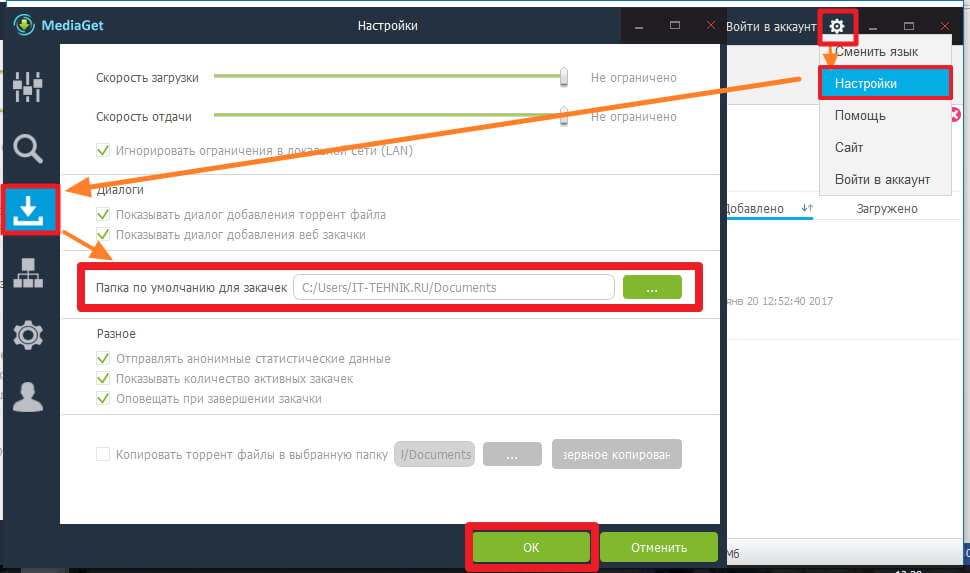
Стоит еще раз подчеркнуть, что скачивает файлы Медиагет без вируса, и Вам не о чем беспокоиться. А вот поиски на разных сайтах могли бы привести к заражению системы, поскольку злоумышленники часто маскируют вредоносный код в популярных приложениях и играх.
Работа с торрент ресурсами
Существует возможность находить нужные видео, аудио, фото и прочий контент на Ваших любимых сайтах, позволяющих torrent скачивать, а потом открывать его в клиенте для последующей загрузки. Делается это следующим образом:
- Допустим, Вы нашли то, что искали на одном из сайтов. Осталось лишь сохранить объект к себе на ПК, кликнув по ссылке:

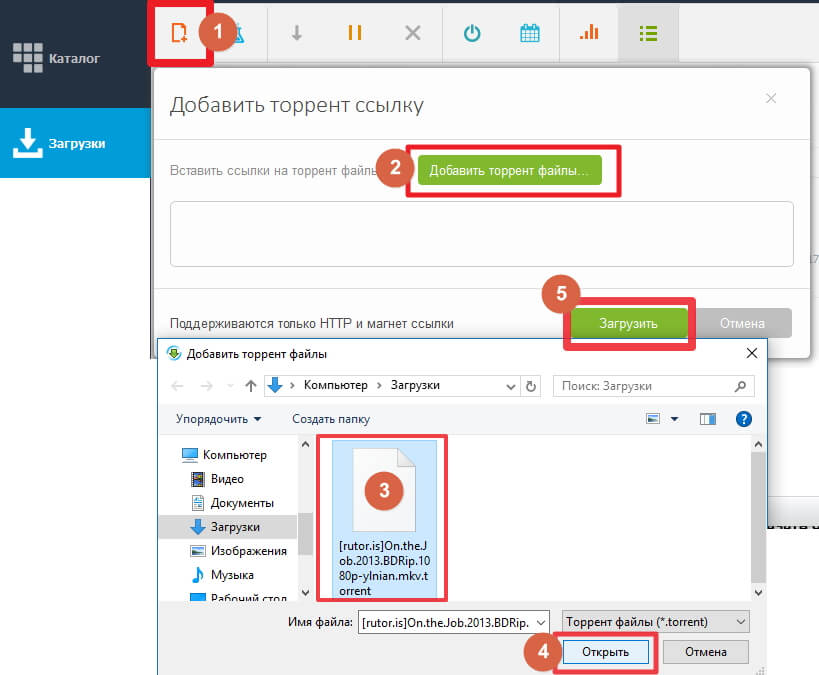
- Теперь открываем клиент Mediaget (скачать бесплатно для Windows можно по ссылке ) и в разделе «Загрузки» нажимаем на значок «Добавить…»:
- Далее всё просто: жмём по кнопке добавления торрент файлов, в окне проводника указываем путь и подтверждаем выбор, кликнув на «Загрузить». После этого файл появится в перечне активных закачек.
Как видите, Mediaget для Windows на русском языке понятен даже для новичков. А сколько времени он экономит, когда необходимо срочно отыскать крутой боевик или полезный софт. Если Вы еще не пользуетесь этим приложением, то рекомендую установить его. И не забывайте делиться своим опытом «эксплуатации» в комментариях.
Mediaget скачать бесплатно на компьютер
Советуем почитать:
- ADB https://undelete-file.ru/chto-skachat-cherez-mediaget.html» target=»_blank»]undelete-file.ru[/mask_link]
Обзор основных функций MediaGet
Настраивайте фильтры (год, размер, озвучка и качество) и ищите конкретные файлы через поиск. Не бойтесь допустить ошибку, MediaGet поймет ваш запрос и выдаст нужный результат. Ставьте на загрузку файл с высокой скоростью (три звезды).
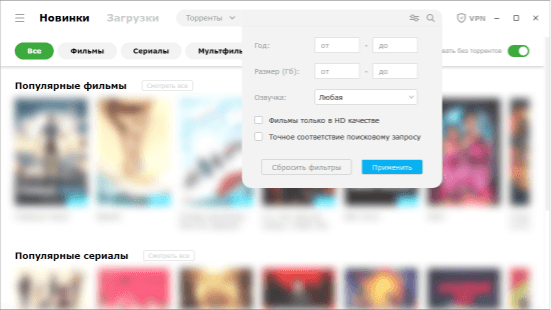
Выбирайте фильмы, игры и сериалы в каталоге. Все новинки собраны в одном разделе, вам больше не придется тратить время на дополнительные поиски. Кликайте на интересующий постер, изучайте информацию (описания, скриншоты и трейлеры) и выбирайте подходящий контент.
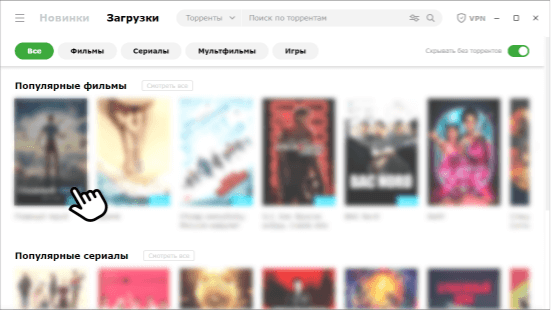
Добавляйте найденные торрент-файлы и готовые магнет-ссылки в загрузки. Переходите в раздел “Загрузки” и нажимайте на кнопку «+». Кроме того, вы можете вставить ссылку на YouTube видео и загрузить его внутри нашей программы.
Источник: mediaget.com
Как скачать фильм через Медиа Гет: пошаговая инструкция
После скачивания и установки программы на рабочем столе появляется соответствующий ярлык. Программа MediaGet запускается стандартным способом — двойным кликом по ярлыку. При первом запуске будет предоставлен мини экскурс по основным функциям торрент-клиента, после чего откроется главное окно программы. Рабочая область представляет собой каталог фильмов, то есть главную страницу с файлами, отсортированными по умолчанию.
Слева три главные вкладки: каталог, загрузки и медиаплеер. Все три вкладки могут быть активны одновременно. Другими словами, у вас могут стоять файлы в очереди на скачивание во вкладке «Загрузки», одновременно воспроизводиться аудио или видео файл в медиаплеере и при этом вы можете искать в каталоге новые файлы, оформлять подписки на сериалы и делиться с друзьями ссылками на понравившиеся файлы.


Каталог заслуживает отдельного внимания. Здесь все файлы отсортированы по жанрам и могут быть выстроены по популярности, алфавиту или ожидаемой премьере. Скачивание можно начать непосредственно из каталога. Для этого достаточно просто кликнуть на соответствующий значок прямо на обложке заинтересовавшего вас файла.
Как происходит управление загрузками
Так как интерфейс программы полностью русскоязычный, то управление всеми функциями осуществляется на интуитивном уровне. Те функциональные кнопки, которые изначально не подписаны, подсвечиваются наименованием при наведении на них курсора.
В разделе «Загрузки» находятся все файлы, которые уже загружены и которые ещё загружаются. Над списком файлов располагается горизонтальное меню, с помощью которого вы можете управлять каждым файлом. На видном месте располагается вся основная информация о загрузке: имя файла, размер, время скачивания, процент загрузки. Здесь же находится кнопка «Папка», открывающая место хранения файла, и кнопка «Смотреть», если файл доступен для воспроизведения в медиаплеере. По умолчанию MediaGet сохраняет все файлы в папку «Мои документы», но вы можете указать желаемую папку в настройках.
Работа с торрент ресурсами

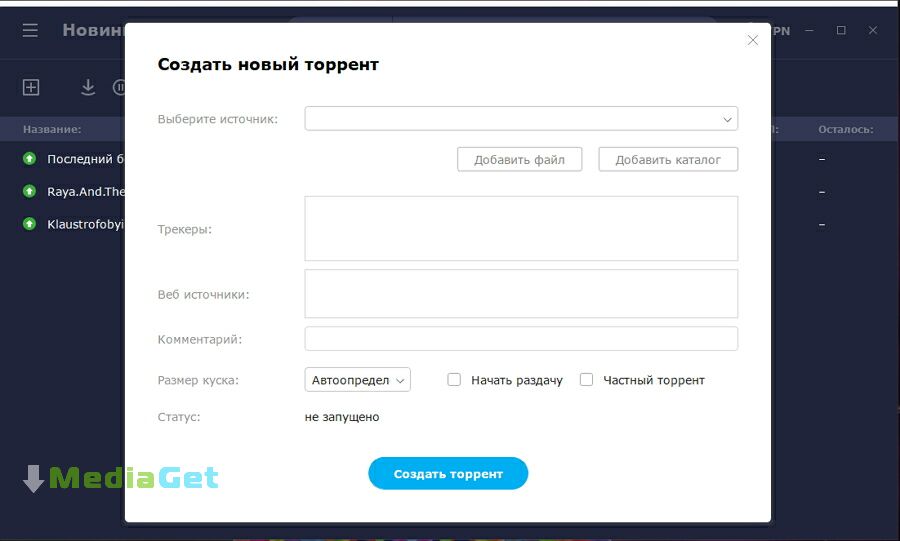
Использование встроенного поиска
Если в каталоге программы не нашлось интересующего вас файла, можно воспользоваться интеллектуальной строкой поиска. Достаточно начать вводить название интересующего вас файла и программа подскажет вам подходящие варианты. В представленном списке могут быть файлы разного качества и объёма. Вы можете выбрать то, что больше нравится.
В конце каждой строчки в результатах поиска есть два значка: для загрузки и для просмотра. Обычно при нажатии на просмотр файл воспроизводится во встроенном медиаплеере и автоматически добавляется в список загрузок.
Каталог фильмов
Рассмотрим данный раздел более детально и пошагово изучим, как происходит скачивание фильма через MediaGet.
Что касается скорости загрузки файлов, то тут многое зависит от скорости вашего Интернет-соединения и количества источников файла. Например, «Тёмная Башня» весом в 1,42 Гб при скорости общего Интернет-соединения в 100 Мб/с скачивается на средней скорости около 70 кб/с примерно за 4 минуты. При этом начать просматривать фильм во встроенном медиаплеере вы можете сразу после начала загрузки. После окончания загрузки появится соответствующее уведомление в трее. Если в процессе скачивания вы уже начали смотреть фильм и теперь нажали на «Стоп», программа поинтересуется, сохранить ли фильм в папке загрузок.
Теперь вы можете перейти в раздел загрузок и увидеть там наш фильм. Можно запустить его, нажав «Смотреть», можно открыть в папке и запустить с помощью другого проигрывателя, перенести на флешку и т.д. А можно посмотреть, как работает встроенный в MediaGet медиаплеер с уже скаченными фильмами.
Для этого перейдём на вкладку «Медиаплеер», нажмём «Открыть» в нижнем левом углу, найдем в папке нужный видеофайл и запустим его. Таким образом, можно запустить любой другой медиа файл на вашем компьютере или установить данный проигрыватель по умолчанию.

При помощи MediaGet можно скачать фильмы ещё двумя способами.
- Вручную добавить ссылку на торрент-файл или загрузить уже имеющийся файл с вашего компьютера.
- Воспользоваться интеллектуальным поиском и выбрать желаемый файл из предложенного списка.
Все дальнейшие действия ничем не отличаются от описанного выше, и среднее время постановки файла на закачку не занимает и минуты.
Видео
Источник: mediagetfree.ru